Whatsapp هو تطبيق المراسلة عبر الإنترنت الذي لا يجعلك ترسل رسائل نصية إلى أي شخص في العالم فحسب بل يجعلك أيضًا تقوم باجراء مكالمات صوتية و مكالمات فيديو . يمكنك التحدث مع أحبائك الموجودين في الخارج أو عقد اجتماعات مع مجموعات الأعمال في بلدان مختلفة.
و إذا تريد ان تتواصل مع أكثر من شخصين في وقت واحد فإن مجموعة whatsapp هي واحدة من أفضل الخيارات. يعمل Whatsapp بشكل أو بآخر في كل من أجهزة Android و iPhone. لكن عليك أن تكون على دراية ببعض التغييرات إذا تريد التنقل بين ميزات معينة.
ستعلمك هذه المقالة كيفية إنشاء مجموعة whatsapp على كل من أجهزة Android و iOS.
الجزء 1: كيفية إنشاء مجموعة Whatsapp على Android
تختلف عملية إنشاء مجموعة Whatsapp على جهاز Android قليلاً هي في iPhone. ولكن كلاهما سهل الفهم. Whatsapp له نفس الشكل على كل الهواتف الذكية ولكن الاختلاف يظهر بسبب انواع الهواتف و تصاميم برمجياتهم.
ومع ذلك دون الخوض في تفاصيل التصميم التقني ستساعدك هذه الخطوات في الحصول على ما تريده. هذه هي طريقة إنشاء مجموعة Whatsapp على جهاز Android الخاص بك -
الخطوة 1: يجب أن تذهب إلى خيار الإعدادات في Whatsapp. ستجدها في الزاوية اليمين من اعلى شاشة whatsapp. ستكون هناك ثلاث نقاط رأسية يجب عليك ضغطها.
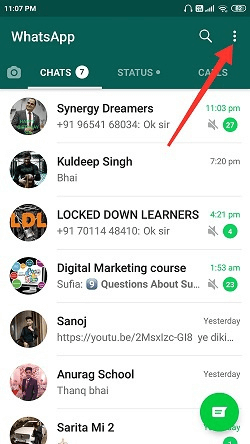
الخطوة 2: من الخيارات التي يمكنك رؤيتها اضغط على خيار "مجموعة جديدة" أي الخيار الأول في القائمة التي تظهر على الشاشة.
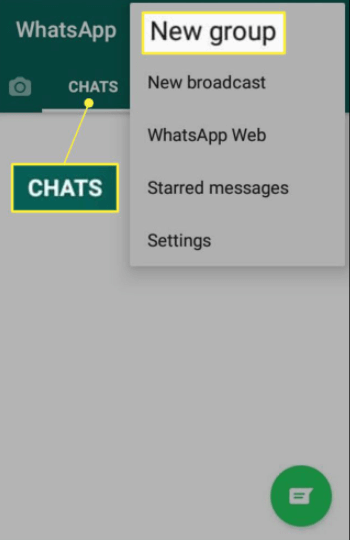
الخطوة 3: الآن سيعرض whatsapp أسماء كل من هو في جهات اتصالك. حدد من تريد في المجموعة. و عليك ببساطة الضغط على كل اسم وستظهر علامة خضراء بجانب أسمائهم.
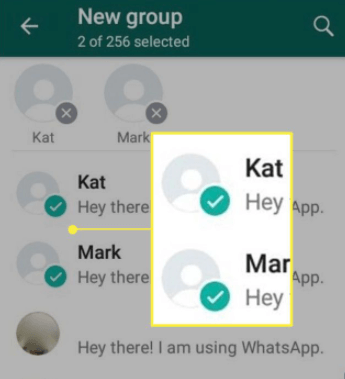
الخطوة 4: ثم انقر فوق "موافق" و ستنتقل إلى الصفحة التالية. من المفترض أن تضع اسم مجموعتك. بناءً على الهدف من مجموعتك ، اختر اسمًا مناسبًا وتابع. تذكر أنه يمكنك وضع عدد محدد من الحروف باسم مجموعتك.

الخطوة 5: يمكنك تركه عند هذا الحد أو إضافة صورة إلى مجموعتك. لإضافة صورة اضغط على أيقونة الكاميرا بجوار اسم المجموعة واختر صورة من المعرض و إضغط على أيقونة التجزئة للمتابعة.
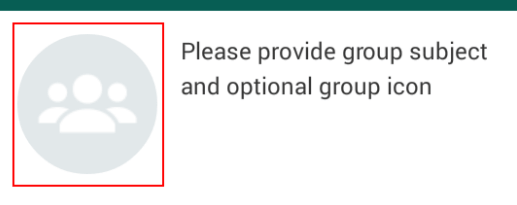
الجزء 2: كيفية إنشاء مجموعة Whatsapp على iPhone
تتعرض أجهزة iPhone دائمًا لنقد بسبب تصميماته المعقدة لكن لا أحد يستطيع أن ينكر أنها آمنة للغاية ضد التهديدات الأمنية. عندما تريد إنشاء مجموعة whatsapp على جهازك iPhone فسوف تكرر بعض الخطوات من Android ولكن العملية ليست هي نفسها تمامًا.
الخطوة 1: اضغط على أيقونة whatsapp على جهازك iPhone وستظهر جميع محادثاتك على الشاشة. في الجزء السفلي من الصفحة اضغط على خيار المحادثة. سيكون الخيار الرابع من اليسار.
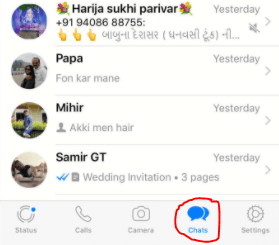
الخطوة 2: في الزاوية اليمين من اعلى الصفحة ، سترى خيار "مجموعة جديدة". اضغط عليه.
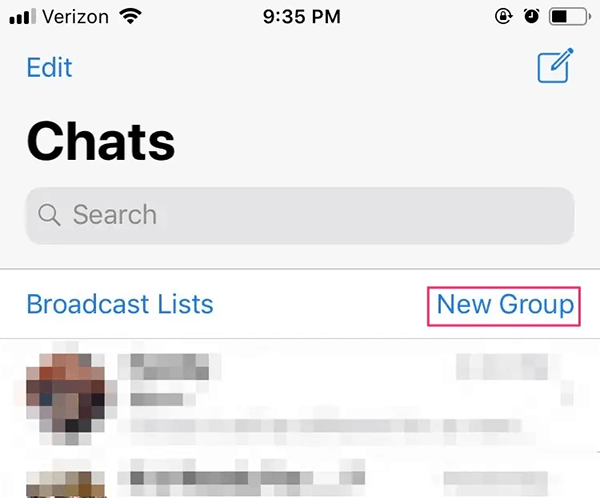
سيطلب منك Whatsapp إذنًا للسماح له بالدخول إلى جهات اتصالك. الموافقة على الإذن لازمة للمتابعة. سيتم عرض قائمة بجميع جهات اتصالك على الشاشة. إذا لم يكن لدى شخص ما حساب على whatsapp فسيتم أيضًا عرض أسمائهم مع خيار "دعوة" بجوار أسمائهم. يمكنك اختيار دعوتهم أو اتركهم.
الخطوة 3: عندما تضغط على أسماء الأشخاص الذين تريدهم في المجموعة ، ستظهر علامة زرقاء بجانب أسمائهم.
الخطوة 4: يمكنك الآن وضع اسم لمجموعتك وأيضًا ايقونة/ صورة للمجموعة ثم المتابعة لإنهاء كل شيء. في حال تريد تغييرها في المستقبل ، فهذا ممكن أيضًا.
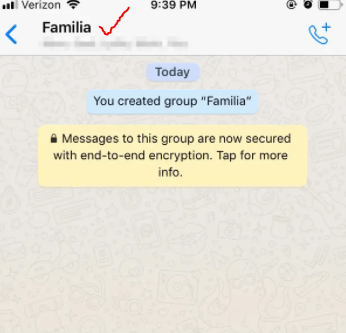
هذه هي الطريقة لتنشئ بها مجموعاتك على Android أو iPhone. ولكن إذا كنت قد أنشأت مجموعتك بالفعل وترغب في إضافة المزيد من الأشخاص إليها فهذا ممكن أيضًا. يجب عليك الانتقال إلى خيار معلومات المجموعة المتاح على كلا الهاتفين> إضافة أعضاء و الضغط على السهم للمتابعة. الان سيتم إضافة أشخاص جدد إلى المجموعة الحالية. ولكن عليك أيضًا أن تتذكر أنه يجب أن تكون "المسؤول" في المجموعة لإزالة أو إضافة أي شخص. يمكن لأي شخص اختيار الخروج من هذه المجموعات بأنفسهم أيضًا.
هنا تختلف التطبيقات الأخرى مثل Telegram و Signal. يتيح لك Telegram إضافة أي شخص إلى مجموعة طالما موجود لديك في جهات الاتصال على هاتفك. و هذا مشابه لكيفية عمله على Whatsapp. لكن Signal يترك الخيار للأشخاص الذين تتم إضافتهم إلى المجموعة. سجب عليك إرسال رابط دعوة إليهم حتى لو كانوا في جهات اتصالك. فقط بعد قبولهم ستتمكن من إضافتهم إلى مجموعاتك. فلا يمكن للمستخدمين المساعدة ولكن ينظرون إلى هذا باعتباره خطوة أمنية فعالة للغاية لأن تطبيق whatsapp يتيح لأي شخص إضافتك إلى المجموعات التي لا تريد أن تكون جزءًا منها.
كيف تجعل شخص مسؤول في المجموعة؟
يمتلك مسؤول مجموعة Whatsapp صلاحية غير مقيدة لإجراء تغييرات على نشاط المجموعة أو إضافة أو إزالة الاعضاء أو تغيير ايقونة المجموعة أو في بعض الحالات منع الاعضاء الآخرين في المجموعة من ارسال أي رسالة في المجموعة. يمكنهم حتى جعل الآخرين مسؤولين معاونين وإزالتهم من هذا المنصب إذا رأوا ذلك مناسبًا.
هذه هي الخطوات البسيطة التي ستوضح كيفية جعل شخص مدير المجموعة في Whatsapp.
الخطوة 1: إذا كنت تستخدم جهاز iPhone فاضغط مع الاستمرار على المجموعة في علامة تبويب المحادثات حتى يظهر خيار "المزيد من الخيارات" على الشاشة. اضغط عليه واذهب إلى معلومات المجموعة.
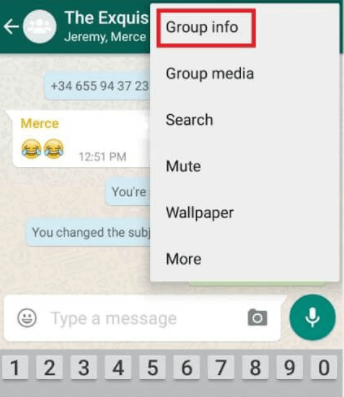
الخطوة 2: هناك يمكنك الضغط على اسم أي عضو وجعله مدير المجموعة. في حالة عدم رغبتك في وجود شخص ما كمسؤول للمجموعة ، يمكنك الضغط على اسمه وإزالته كمسؤول.
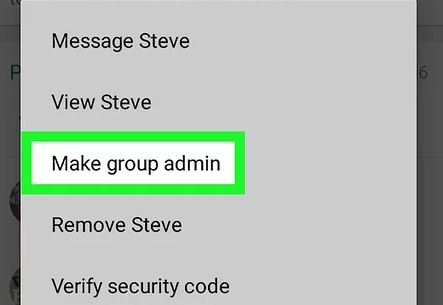
الخطوة 1: يعمل نفس الشيء تقريبًا على جهاز Android أيضًا. في حالة نظام Android ، افتح المحادثة الجماعية و اضغط على النقاط الثلاث الرأسية أعلى الصفحة.
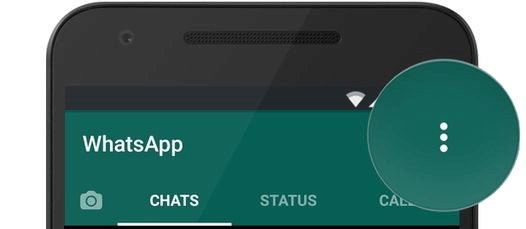
الخطوة 2: ثم حدد "معلومات المجموعة" وستظهر قائمة الاعضاء. اضغط على الاسم واجعلهم المسؤولون أو قم بإزالتهم كمسؤولين.
لإزالة شخص ما كمسؤول ، يجب أن تكون أحد المسؤولين في تلك المجموعة.
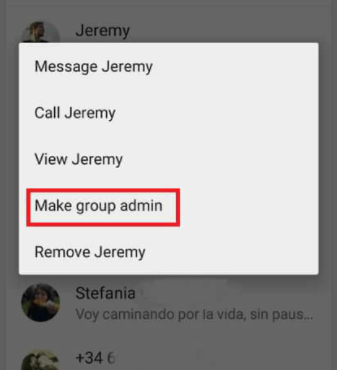
الجزء 3: كيفية دعوة الأشخاص للانضمام إلى مجموعة Whatsapp
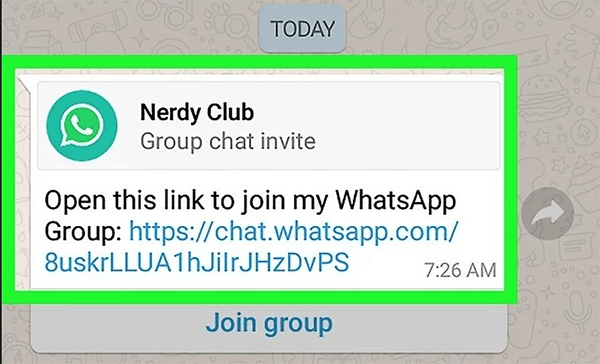
لقد رأينا حتى الآن كيفية إضافة شخص ما إلى مجموعة Whatsapp. كان كل هؤلاء الأشخاص من جهات اتصال موجودة على هاتفك وكان بإمكانك بسهولة إضافتهم إلى المجموعة التي أنشأتها لهم. في حالة أردت دعوتهم برابط للانضمام إلى مجموعتك فهذه هي كيفية فعل ذلك.
ستجد الخيار "دعوة باستخدام رابط" في قسم معلومات المجموعة. عملية الدخول إلى معلومات المجموعة هي نفسها التي بناها سابقًا. بمجرد الضغط على خيار الدعوة باستخدام الرابط يعرض التطبيق أسماء حبات اتصالك. يمكنك إرسال الرابط عن طريق اختيار الأعضاء والمتابعة. يمكنك أيضًا إعادة توجيه الرابط للآخرين عن طريق إعادة توجيهه من المحادثات الفردية للأشخاص الذين أرسلت إليهم الرابط بالفعل. و يمكنهم مشاركة الرابط أيضا.
إذا كنت تتساءل عن كيفية إنشاء رابط مجموعة whatsapp طوال هذه الفترة فلن تضطر إلى القيام بذلك على الإطلاق. Whatsapp يقوم بذلك من أجلك.
الجزء 4: ما مدى أمان تطبيق Whatsapp؟
عندما تريد عمل محادثات عمل على منصة ما يجب أن تتأكد من أنها آمنة تمامًا للقيام بذلك. نعني بالأمان هنا أن معلوماتك يجب أن تكون آمنة وسرية. مع سياسة الخصوصية الجديدة والشكوك المحيطة بWhatsapp كان هناك نقاش حول مصداقية التطبيق وتساءل العديد من الناس عن شفافيته.
هناك شيء واحد مؤكد - لا يمتلك Whatsapp حق الوصول إلى محادثاتك لأن كل محادثة بما في ذلك المحادثات الجماعية تكون مشفرة من طرف إلى طرف. ومع ذلك هناك خلل صغير هنا. عند إجراء نسخ احتياطي لبياناتك على التخزين السحابي لا تكون مشفرة ويمكن لتطبيق Whatsapp الوصول إلى محادثاتك إذا أراد ذلك. على الرغم من كونهم محترفين دقيقين فلا ينبغي عليهم القيام بهذه الأنشطة أو تشجيعها.
التطبيقات الأخرى مثل Signal أكثر أمانًا. إنهم لا يصلون إلى البيانات حتى عند نسخها احتياطيًا وتظل محادثاتك وملفاتك مشفرة بغض النظر عن أي شيء. لذلك ، إذا كان الأمان هو أولويتك القصوى ، فقد لا يكون Whatsapp خيارك الأول. وبعد قراءة هذا ، إذا كنت تخطط لترك تطبيق whatsapp خلفك ، فلدينا بعض الحيل تحت جعبتنا لحفظ بياناتك. اقرأ القسم التالي للتعرف على تطبيقات الطرف الثالث المثالية التي ستساعدك على نقل بياناتك وتأمينها.
الجزء 5: كيف تحفظ بياناتك whatsapp?
سنبين تطبيقين لهما وظائف متشابهة ولكنهما يخدمان اهدافهما باشكال مختلفة. أولاً سنتحدث عن MobileTrans التي ستساعدك على نقل بياناتك whatsapp إلى الحاسوب أو حاسوب سطح مكتب.
الخطوة 1: حمّل تطبيق MobileTrans من الموقع الرسمي و شغله على حاسوبك. عليك فقط اتباع المتطلبات وسيفتح التطبيق لك.
الخطوة 2: ستجد الآن عدة خيارات على الشاشة. إذا ذهبت إلى نقل Whatsapp ، فيمكنك نقل جميع محادثات whatsapp وملفات الصوت والفيديو وأي مستندات أو صور إلى الحاسوب / الحاسوب المحمول.

الخطوة 3: وصّل هاتفك بسطح المكتب / الحاسوب وسيقوم التطبيق باكتشافه. حدد جميع الملفات التي تريد نقلها و اضغط على متابعة.

الخطوة 4: انتظر حتى تحدث العملية ولا تقطع النقل. بمجرد ظهور نافذة "اكتمال العملية" على الشاشة يمكنك فصل هاتفك.
إذا كنت تريد فقط لتغيير هواتفك أي أنك اشتريت iPhone جديدًا وتريد نقل بياناتك من Android القديم إلى الجهاز الجديد ، فيمكنك استخدام Mutsapper(سابق Wutsapper). فانت تحتاج فقط إلى وصلة لتوصيل كلا الهاتفين ويمكنك بدء النقل.
كيفية استخدام Mutsapper
إذا كنت تريد لنقل بياناتك whatsapp من هاتف إلى آخر ، فهذه هي كيفيةعمل هذا. هذا مثال يشرح كيف يمكنك نقل البيانات من Android إلى iPhone. يجب عليك تنزيل Mutsapper ثم متابعة هذه الخطوات.
الخطوة 1: يجب أن يكون لديك محول USB OTG. يجب عليك توصيل هاتفك Android بجهازك iPhone (الذي تريد نقل البيانات إليه) باستخدام الكابل ثم تفعيله. لذا احضر هذا أولاً.
الخطوة 2: ثم اضغط على خيار النسخ الاحتياطي للمحادثة على هاتفك Android. سيجمع هذا كل محادثاتك السابقة على Whatsapp وملفات البيانات. اضغط على "إنهي" بمجرد الانتهاء.
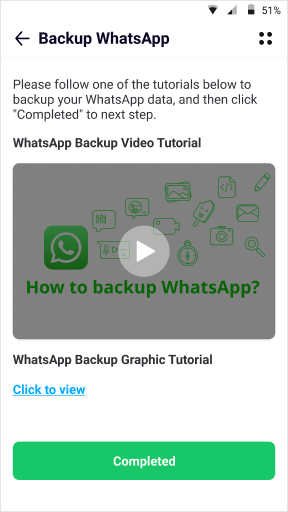
الخطوة 3: سيكتشف تطبيق Mutsapper الموجود على هواتفك بسرعة الملفات المنقولة التي تم نسخها احتياطيًا على جهازك Android. لذلك الآن تتم عملية النقل.
الخطوة 4: ستظهر عدة سلسلة من المتطلبات على الشاشة لمساعدتك في النقل. وافق عليها ، واتبع التعليمات وسيتم نقل ملفاتك إلى الجهاز الآخر (iPhone).
الخلاصة
يسأل الأشخاص أيضًا عن كيفية إنشاء مجموعة whatsapp دون إضافة جهات اتصال. بدون إضافة أي شخص إلى جهات الاتصال الخاصة بك ، يمكنك إرسال رابط الدعوة إليهم إما عبر البريد الإلكتروني أو من خلال تطبيقات التواصل الاجتماعي الآخرى. مع سيطرة COVID-19 على العالم ، تعد المحادثات عبر الإنترنت من خلال مجموعات Whatsapp الخيار الأكثر صحتاً للشركات والعائلات أيضًا.
اتجاهات جديدة
أهم الأخبار
جميع الفئات


MobileTrans - WhatsApp Transfer


Sulaiman Aziz
معكم Sulaiman Aziz مسؤول تسويق المحتوى العربي لموقع MobileTrans. وهو برنامج رائع لنقل البيانات بين الأجهزة المختلفة. فنحن لدينا فريق بحث وتطوير يضم أكثر من ألف شخص. مما يجعلنا نضمن تزويدكم بأفضل الخدمات والبرامج.